
- •Тема 4.1 Програмні та апаратні засоби контролю обладнання
- •1 Загальні вказівки з експлуатації
- •2 Зовнішні елементи включення і під’єднання до станції
- •3 Періодична перевірка деяких параметрів станції
- •2.6 Опис технологічного програмного забезпечення
- •Питання, що виносяться на екзамен
- •Тема 4.1 Програмні та апаратні засоби контролю обладнання
- •Самостійна робота з дисципліни: « Технічне обслуговування станційного обладнання»
- •Тема 4.1 Програмні та апаратні засоби контролю обладнання
- •Самостійна робота №22
- •Тема 4.1 Програмні та апаратні засоби контролю обладнання
- •Питання, що виносяться на екзамен
- •Самостійна робота з дисципліни: « Технічне обслуговування станційного обладнання»
- •Тема 4.1 Програмні та апаратні засоби контролю обладнання
- •Самостійна робота №24
- •Питання, що виносяться на екзамен
- •Самостійна робота з дисципліни: « Технічне обслуговування станційного обладнання»
- •Тема 4.1 Програмні та апаратні засоби контролю обладнання
- •Самостійна робота №25
- •Вкажіть можливі неполадки програми UserStan та методи їх усунення
- •Тема 4.1 Програмні та апаратні засоби контролю обладнання
- •Тема 4.1 Програмні та апаратні засоби контролю обладнання
- •Тема 4.1 Програмні та апаратні засоби контролю обладнання
- •1 Інтерфейс користувача
- •1.1 Контекстне меню
- •1.2 Робоче вікно програми
- •1.3 Вікно параметрів програми меню «Опції»
- •1.4 Вікно даних статистики меню «Станція»
- •1.5 Вікно графіків даних
- •1.6 Вікно стану станцій контекстного меню
- •1.7 Меню Файл
- •1.8 Меню Допомога
- •2.1 Файл бази даних статистики розмов
- •2.2 Символьний файл статистики розмов
- •2.3 Файл-звіт роботи AgentStan
- •2.4 Файл завдання збору інформації
- •2.5 Файл аналізу завдання task.Txt
- •Тема 4.1 Програмні та апаратні засоби контролю обладнання
- •2 Робота із програмою
- •3 Закінчення роботи із програмою
- •1 Контекстне меню
- •2 Робоче вікно програми
- •3 Вікно параметрів програми меню “Опції”
- •4 Вікно стану станцій меню “Станція”
- •5 Меню Файл
- •6 Меню Допомога
- •Тема 4.1 Програмні та апаратні засоби контролю обладнання
- •Тема 4.1 Програмні та апаратні засоби контролю обладнання
- •1 «Опції» → «Налаштування»
- •2 «Опції» → «Мова»
- •Тема 4.1 Програмні та апаратні засоби контролю обладнання
- •1 Вікно перегляду та аналізу ліній напрямків.
- •2 Вікно стану станцій
- •3 Вікно статистики реального часу станції
- •4 Вікно статистики з бази даних
- •5 Меню Файл
- •6 Меню Допомога
- •Тема 4.1 Програмні та апаратні засоби контролю обладнання
- •Тема 4.1 Програмні та апаратні засоби контролю обладнання
- •Тема 4.1 Програмні та апаратні засоби контролю обладнання
- •Тема 4.1 Програмні та апаратні засоби контролю обладнання
- •Тема 4.1 Програмні та апаратні засоби контролю обладнання
- •Питання, що виносяться на екзамен
Тема 4.1 Програмні та апаратні засоби контролю обладнання
цифрових систем комутації
Самостійна робота № 29
Робота з програмою AgentRgt. Інтерфейс користувача AgentRgt
Львів – 2011р.
Початок роботи із программою
“AgentRgt” можна запустити багатьма методами:
• натиснути кнопку “Start”, вибрати пункт Programs, вибрати пункт AgentRgt;
• знайти піктограму “AgentRgt” на робочому столі та двічі натиснути на ньому кнопку миші.
• знайти бінарний файл програми “AgentRgt” - AgentRgt.exe в доступних файлових оболонках (Windows Explorer, Norton Commander, Far, Windows Commander, ...) та запустити його (нажавши клавішу [Enter] чи, двічі клацнувши мишею на ньому.
Програма “AgentRgt” - резидентна програма, що працює увесь час паралельно з іншими програмами. Вона має головне вікно та декілька допоміжних. Під час резидентної роботи програми про її присутність можна судити лише за піктограмою в крайній правій області лінійки активних
програм, так званій області system tray - (друга піктограма після піктограми розкладки клавіатури на малюнку).
Увага! Програма не може бути запущена другий раз. В цьому випадку з'являється вікно попередження про подвійний запуск та друга копія програми закривається.

Після першого запуску програми робоче вікно (головне) міститиме лише запрошення щодо вибору файлу завдання роботи:
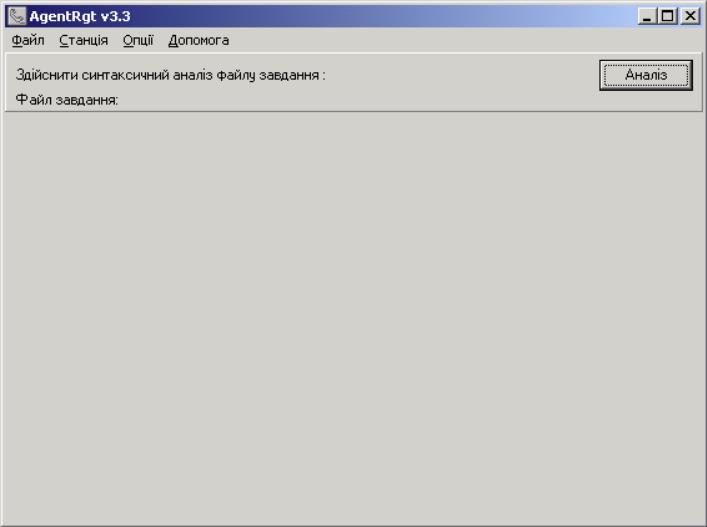
Слід натиснути кнопку < Аналіз > та вибрати потрібний файл завдання. Файли завдання мають розширення в назві .ini, програма не дасть відкрити файли із іншими розширеннями файлів.

Вибравши файл завдання відбувається його синтаксичний та семантичний аналіз на коректність введеної інформації. При виникненні помилок, що не дозволяють продовжувати роботу, з'являється попереджуюче повідомлення про цю ситуацію.
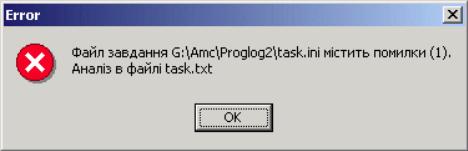
В повідомленні вказується кількість помилок та файл - звіт аналізу, в якому детально розписано не лише правильно проаналізована та вірна інформація, а й усі помилки та зауваження (у кінці файлу) - див. розділ Файли.
Після коректного аналізу файлу завдання з'являється підпис - "Файл завдання : " та повний шлях до вибраного файлу. Наприклад: "Файл завдання : С:\Work\Station1\task12.ini".
Також з'являється робоча частина головного вікна. Її зміст відображає прочитану інформацію з файлу завдання.
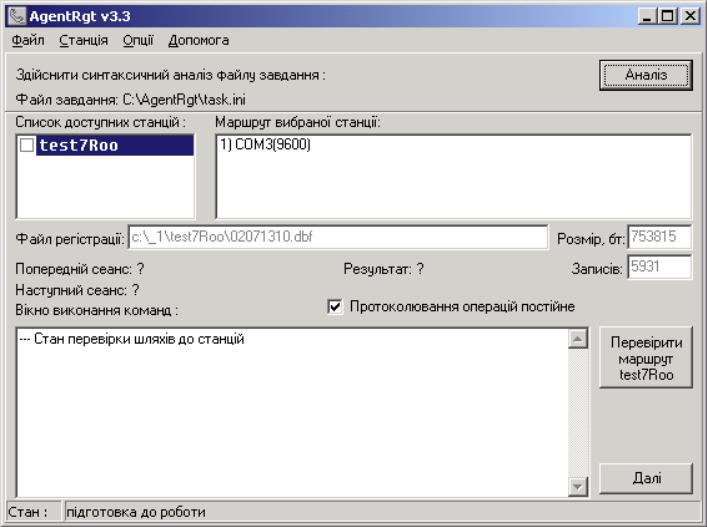
При виборі мишею конкретної станції обновляється інформація у вікні шляху до цієї станції, а також шлях до бази даних, розмір файлу бази даних.
Нижче є два надписи - Наступний сеанс та Попередній сеанс. Для того, щоб вони містили дані, слід активізувати позачерговий (ручний) сеанс, чи дочекатись планового запуску сеансу (за графіком роботи, заданому у файлі завдання).
Програма працює по етапах.
Етап №1.
Файл завдання проаналізовано без помилок. Після цього оператор має змогу перевірити доступність станцій, заданих у файлі завдання, за допомогою перевірки маршруту до відповідної станції. Щоб перевірити маршрут до бажаної станції, слід вибрати цю станцію в списку станцій
(якщо вона не була вибрана раніше) (вибрана станція - це та станція, на якій є темна стрічка) та натиснути на кнопку <Перевірити маршрут XXXXXXXX>, де XXXXXXXX – восьми символьна назва станції, із якою буде відбуватись перевірка. Після цього оператор у вікні виконаних команд
слідкує за виконанням операцій за проходженням маршруту. При успішному виконанні операції у кінці символічного пояснення операції буде стояти слово " успішно ", при різних помилках - " не успішно ".
Наприклад: "Відкриття порту COM3 - виконано успішно".
Після вдалого проходження всього маршруту у вікні списку станцій зліва від станції з’являється характерний значок, який інформує про те, що маршрут станції коректний та за даним маршрутом знаходиться саме ця станція. (При проходженні всіх ланок маршруту в кінці обов'язково відбувається опит станції внаслідок чого програма отримує версію ПЗ та ядра станції. Назва станції повинна співпадати із заданою у файлі завдання. В інакшому випадку маршрут вважається некоректним. Якщо ж після проходження маршруту та опиту станції була отримана інша назва ніж наперед очікувалось, то ця інша назва буде відображатись у вікні виконання команд).
Етап №2.
Зайти в нього, можна натиснувши кнопку <Далі>
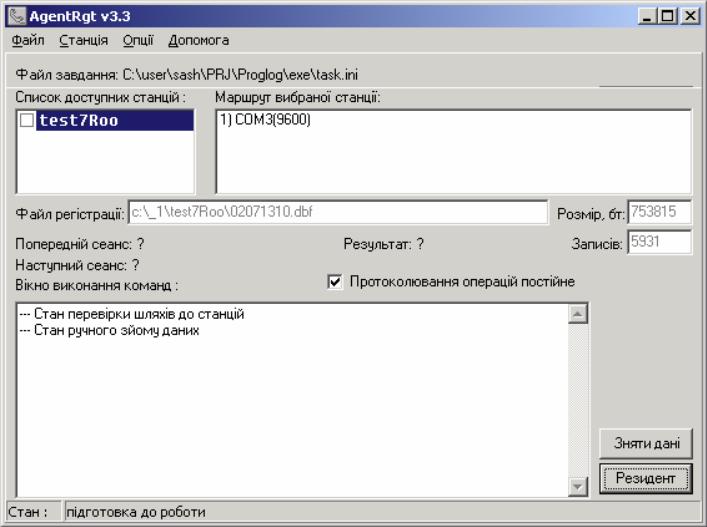
Усі маршрути перевірені на предмет проходження та доступності станцій. Зауважимо, що якщо оператор впевнений в правильності фізичних з'єднань та програмного налаштування, то немає потреби кожен раз після запуску програми виконувати перевірку маршрутів. В етапі №2 оператор
уже має змогу безпосередньо використовувати функції, закладені в програму. З'являється нова кнопка - <Зняти дані>. Її призначення - позачергове (ручне) зчитування даних. При ручному (і лише при ручному) зчитуванні всі команди, що виконуються програмою “AgentRgt” заносяться у
вікно виконання команд.
Натиснувши цю кнопку, оператор зчитає позачергово всі дані бортжурналу станції. Програма вносить зчитану інформацію у файл бази даних та в символьний файл і тим самим робить активним перший сеанс роботи.
На цьому етапі роботи програми оператор уже не має змоги завантажити інший файл завдання роботи. Надалі до завершення роботи він працюватиме лише з вибраним файлом завдання.
Етап №3
Щоб зайти в нього слід натиснути кнопку <Резидент>.
Після цього “AgentRgt” ховає своє головне вікно, додає значок-іконку (піктограму) у системну область ОС (system tray) та запускає автоматичний збір даних із станцій по графіку, який був прочитаний з файлу завдання :
![]() (четверта
піктограма на малюнку перед показом
годинника (телефона трубка).
(четверта
піктограма на малюнку перед показом
годинника (телефона трубка).
При настанні сеансу з графіку роботи “AgentRgt” зчитує дані з бортжурналу станції та вносить зчитану інформацію у файл бази даних та в символьний файл і тим самим робить активним сеанс роботи за графіком - це відображається спеціальною піктограмою - (четверта піктограма перед
показом годинника).
![]() -
(телефонна трубка обведена зеленим
квадратом).
-
(телефонна трубка обведена зеленим
квадратом).
Під час роботи сеансу програма міняє піктограму на іншу - обведену зеленим квадратом – це ознака того, що в цей момент відбувається обмін даними із станцією.
![]() -(
телефонна трубка обведена червоним
квадратом).
-(
телефонна трубка обведена червоним
квадратом).
Якщо під час роботи сеансу виникла помилка, сеанс припиняється та змінюється піктограма на аварійну піктограму - обведену червоним кільцем. За допомогою візуалізації стану оператор має змогу швидко приймати відповідні рішення.
При підведенні курсору миші до піктограми “AgentRgt” з'являється вікно - підказка, воно в залежності від того в якому стані знаходиться програма, відображає різну інформацію.
Наприклад:
1) програма очікує майбутній сеанс - при підведенні курсору миші у підказці буде написано "AgentRgt - наступний сеанс 15:30 (stanGX20)", де 15:30 - це час активізації сеансу по графіку, stanGX20 - назва станції, із якою буде спроба здійснити сеанс у вказаний час.
2) унаслідок певних причин сталась помилка. При підведенні курсору миші у підказці буде написано "AgentRgt - stanGX20 - аварія (наступний сеанс 15:50 (stanGX20))". Він означає, що попередньо не вдалось здійснити сеанс із станцією stanGX20 та наступний сеанс із цією ж станцією за графіку відбудеться в 15:30.
Також інформацію про попередній сеанс та наступний можна знайти в надписах у головному
вікні.
